
media encoder cc 2020(视频与音频编码工具)
v14.0.0 直装版- 软件大小:950.88 MB
- 更新日期:2020-01-11 14:01
- 软件语言:简体中文
- 软件类别:媒体制作
- 软件授权:免费版
- 软件官网:待审核
- 适用平台:WinXP, Win7, Win8, Win10, WinAll
- 软件厂商:

软件介绍 人气软件 下载地址
Adobe Media Encoder 2020是一款非常实用的音频与视频编码工具,用户可以通过它对您需要继续编码的音视频文件进行处理,新版本对系统性能进行了大幅度提升,现在包括以下性能增强:在macOS上对H.264和HEVC进行硬件解码的改进意味着在使用这些格式时可以实现更好的性能,改进了H.264和HEVC素材的解码性能,能够覆盖RED镜头素材的创意LUT,使用Metal改进了macOS上RED摄像机镜头的解码性能,自动更换框架;现在,Media Encoder不再为出现错误而插入红色框,而是用相邻框的副本替换了问题框,从而在不干扰红色框的情况下解决了问题,并在完成的项目中导出了原始素材;需要的用户可以下载体验
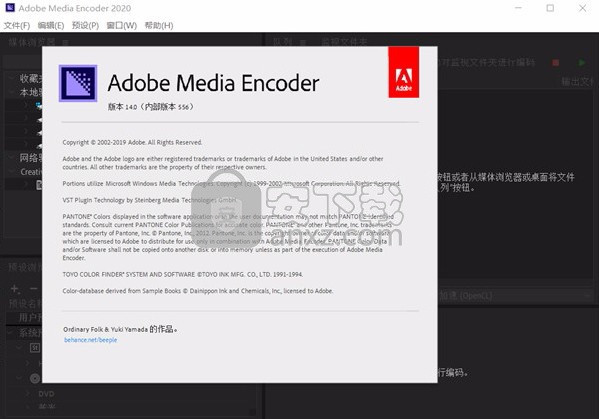
新版功能
1、使用Metal改进了macOS上RED摄像机镜头的解码性能;
2、使用相邻良好帧的副本自动替换解码错误的帧;
3、改进的解码性能H.264和HEVC素材;
4、能够覆盖RED镜头素材的创意LUT;
5、支持Sony Venice V3相机格式;
6、更多字幕输出选项。支持8K H.264导出
7、导出XAVC QFHD Long GOP 4:2:2格式
8、Windows 10上具有第七代(或更高版本)英特尔®酷睿™处理器并启用了英特尔图形的硬件加速HEVC编码
9、改进RED摄像头格式解码
10、改进的Sony RAW / X-OCN摄像头格式解码
11、在Windows 10上启用第六代(或更高版本)Intel®Core™处理器并启用Intel Graphics的硬件加速H.264编码-硬件加速H.264和具有支持的硬件的Mac OS 10.13系统上的HEVC编码
软件特色
支持导入Canon C200摄像机格式
支持导入Sony Venice摄像机格式
RED摄像机图像处理管道[IPP2]支持
目标发布支持新的Twitter 280个字符限制
发布到YouTube和Vimeo 时选择频道
发布到YouTube时选择播放列表-发布到Facebook时选择页面
发布到YouTube,Facebook或Vimeo时添加自定义标题
添加自定义发布到YouTube时的视频缩略图
编码前通知队列中缺少项目
H.264自适应比特率预设根据源帧大小和帧率自动选择最佳输出比特率
在macOS和Windows上的GIF动画导出
时间调整器效果改进
最新优化的H.264预设列表
格式支持RF64 WAV解码/编码,Sony X-OCN解码和QuickTime DNx智能渲染
导入非本地QuickTime源时发出警告
方法
1、用户可以点击本网站提供的下载路径下载得到对应的程序安装包
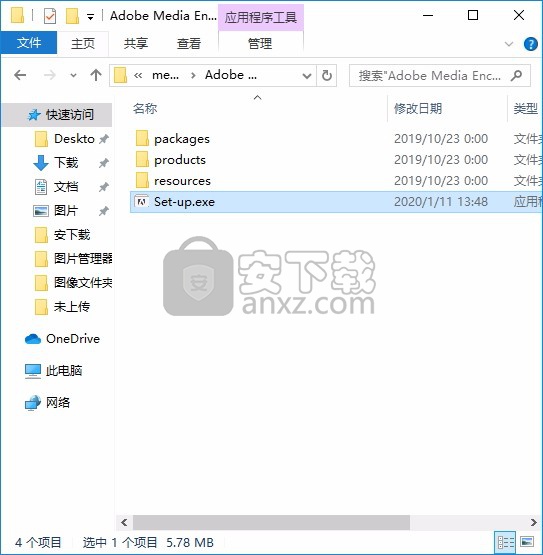
2、只需要使用解压功能将压缩包打开,双击主程序即可进行安装,弹出程序安装界面
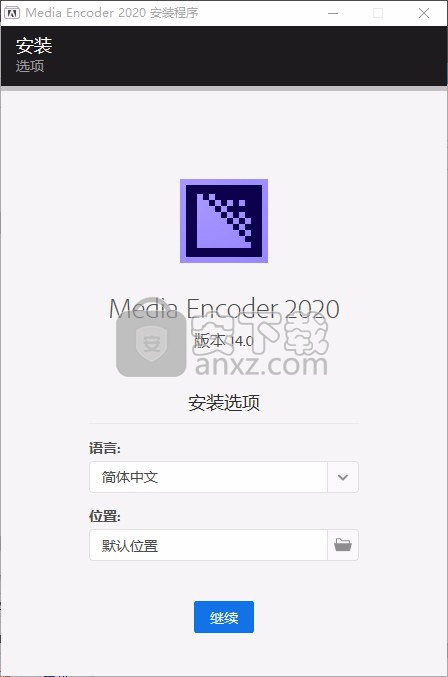
3、可以根据自己的需要点击浏览按钮将应用程序的安装路径进行更改
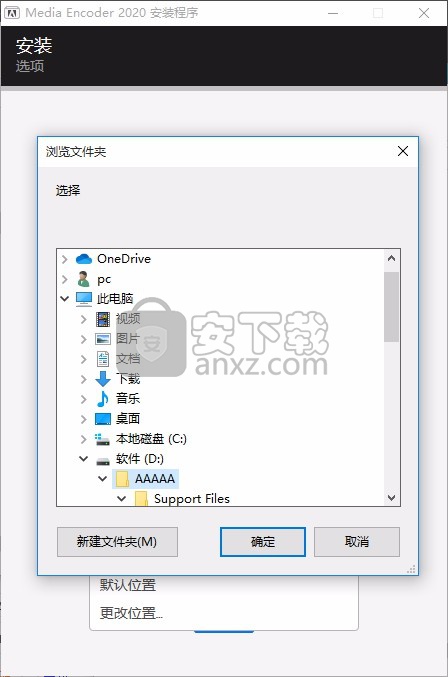
4、弹出应用程序安装进度条加载界面,只需要等待加载完成即可
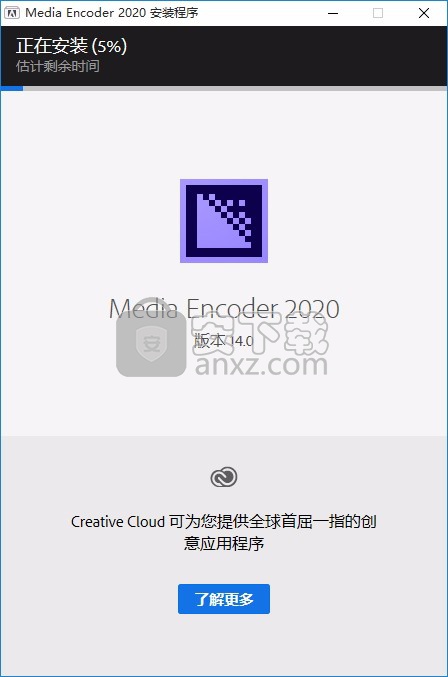
5、根据提示点击安装,弹出程序安装完成界面,点击完成按钮即可(电脑系统版本过低的用户会出现安装失败,更新后即可正常安装)
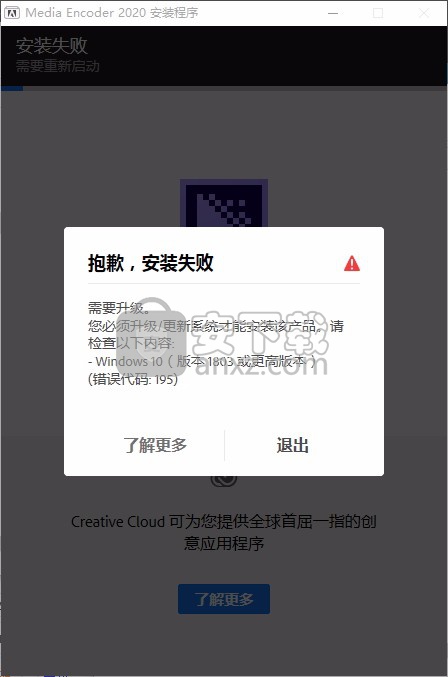
使用说明
编码日志文件
编码日志文件是纯文本文件,其中包含排队等待编码的所有文件(无论是否成功完成)的记录。您编码的每个文件的编码状态都会附加到文件末尾(将最新条目放置在文件末尾)。日志文件将添加条目,直到您手动清除它们为止。要清除日志文件条目,请在文本编辑器中打开文件,选择所有条目,将其删除,然后使用默认文件名(AMEEncodingLog.txt)保存空文件。
日志文件存储在以下位置:
Windows 7和8:C:\ Users \ [用户] \ Documents \ Adobe \ Adobe Media Encoder \ 8.0 \ AMEEncodingLog.txt
Mac OS:/ Users / [用户] / Documents / Adobe / Adobe Media Encoder / 8.0 / AMEEncodingLog.txt
要查看日志文件,请选择“文件”>“显示日志”或按Ctrl +L。
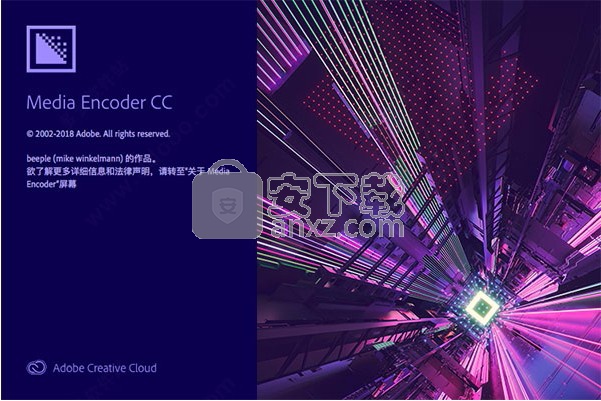
有两个日志文件:
AMEEncodingLog.txt:用于成功编码的作业。
AMEEncodingErrorLog.txt:用于失败或被用户停止的作业。
错误日志文件
日志文件和错误日志文件与Adobe Media Encoder文件存储在同一位置。
要查看错误日志文件,请选择“文件”>“显示错误”。
创建并保存自定义预设
选择格式会自动提供针对特定交付方案设计的相关预设列表。Adobe Media Encoder使用源项目的特征来对要选择的最佳预设进行最佳猜测。您可以创建和保存自己的预设,将其导出或导入其他预设。
您可以在“ 导出设置”对话框中更改预设设置。单击预设>设置,或按Ctrl + Alt + E打开“ 导出设置”对话框。
注意:
Adobe技术支持仅支持Adobe应用程序随附的Adobe Media Encoder预设。
在格式菜单上,选择一种格式。
在“ 预设”菜单中,选择与所需设置最匹配的预设。如果预设已被编辑,您将在预设旁边看到自定义。
单击格式或预设名称以打开“ 导出设置”对话框并编辑设置。
单击保存预设按钮。
输入预设的名称,按照提示选择是否保存特定类别的参数,然后单击“ 确定”。
注意:
编码预设与Adobe Media Encoder文件位于同一位置。要快速访问预设,请在“ 预设浏览器”中右键单击用户预设,然后选择“ 显示预设文件”。
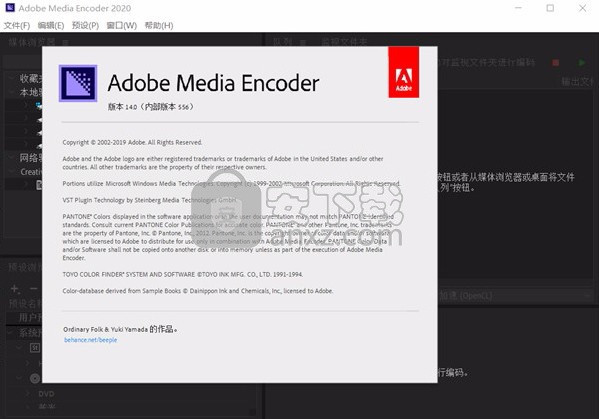
导入预设
单击导入预设按钮。
导航到预设的位置,选择它,然后单击“ 打开”。
输入导入的预设的名称,指定其他选项,然后单击“ 确定”。
只有在“ 格式”菜单中选择了给定格式的预设时,才能导入该预设。例如,如果您尝试添加MPEG 2预设,例如,如果格式设置为MP3,则会出现错误。创建新预设之前,首先将格式设置为MPEG 2。
导出预设
在“ 导出设置”对话框中,选择要导出的预设。
按住Alt键(Windows)或Option键(Mac OS)并单击“ 保存预设”按钮。
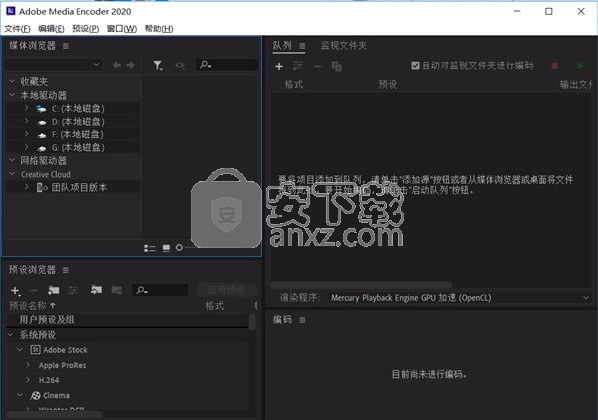
选择要保存预设的位置,为其命名,然后单击“ 保存”。
预设另存为文件扩展名为.epr的文件。
删除自定义预设
在“ 导出设置”对话框中,选择要删除的自定义预设。
请执行以下任一操作:
要删除单个预设,请单击“ 删除预设”按钮。
要删除所有自定义预设,请按住Ctrl + Alt单击(Windows)或Command + Option并单击(Mac OS)“ 删除预设”按钮。
使用预设浏览器管理预设
您可以使用“ 预设浏览器”创建自定义预设,导入和导出预设以及删除预设。
人气软件
-

VideoScribe(手绘视频制作软件) 75.7 MB
/简体中文 -

LedshowTW 2017图文编辑软件 121 MB
/简体中文 -

Flash插件 Adobe Flash Player for IE 1.19 MB
/简体中文 -

Adobe Flash Professional CS6 简体中文 1137 MB
/简体中文 -

视频剪辑软件 Wondershare Filmora 270.0 MB
/简体中文 -

media encoder cc 2020(视频与音频编码工具) 950.88 MB
/简体中文 -

LED演播室 54.49 MB
/简体中文 -

led player(led显示屏控制软件) 10.2 MB
/简体中文 -

vMix(视频双屏播放器) 210.00 MB
/简体中文 -

JPEXS Free Flash Decompiler v11.1.0 中文版 8.00 MB
/简体中文


 快剪辑 v1.3.1.3033
快剪辑 v1.3.1.3033  ThunderSoft Audio Recorder(电脑录音软件) v8.4.0 中文
ThunderSoft Audio Recorder(电脑录音软件) v8.4.0 中文 





